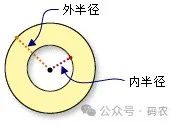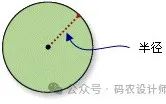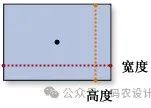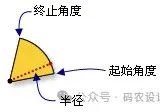本系列配套练习数据下载链接:
链接:https://pan.baidu.com/s/1imKDcw9wZWk_ItR8fwugZw?pwd=mnsj提取码:mnsj
在ArcGIS中,邻域分析是一种空间分析方法,用于评估一个位置相对于其周围位置(邻域)的某些特征或属性的关系。
具体来说,邻域分析是以输入数据的像元值为中心,向周围扩展一定的范围,基于扩展范围内的栅格数据进行函数运算,并将结果输出到相应的像元位置的过程。
邻域分析在栅格数据处理中有许多应用,包括平滑噪声、增强边缘、检测局部异常值等。
邻域分析工具集主要包括焦点统计、块统计、滤波器、焦点流、线统计、点统计六个工具。
-
1、概念:
点统计工具用于针对每个输出栅格像元指定邻域范围内所有点的指定字段值计算统计量。
点统计类似于焦点统计工具,不同之处在于它直接对点要素而非栅格进行操作。直接对点要素进行运算的一个优点在于,即使点距离过近,在转换成栅格时点也不会丢失。
-
平均值(MEAN)——计算每个邻域中字段值的平均值。 -
众数(MAJORITY)——确定每个邻域中出现频率最高的字段值。如果出现频率相同,则使用较低的值。 -
最大值(MAXIMUM)——确定每个邻域中的最大字段值。 -
中值(MEDIAN)——确定每个邻域中的中间字段值。如果邻域中点的数量为偶数,结果将为两个中间值中较低的一个。 -
最小值(MINIMUM)——确定每个邻域中的最小字段值。 -
少数(MINORITY)——确定每个邻域中出现频率最低的字段值。如果出现频率相同,则使用较低的值。 -
范围(RANGE)——计算每个邻域中字段值的范围(最大值与最小值之差)。 -
变异度(VARIETY)——计算每个邻域中唯一字段值的数目。 -
标准差(STD)——计算每个邻域中字段值的标准差。 -
总和(STD)——计算每个邻域中字段值的总和。
如果栅格像元的邻域中没有任何点,则变异度统计数据将为其分配 0 值。对于其他统计数据,则分配 NoData。
需要注意的是,点统计只能使用环形、圆形、矩形和楔形这四种特定的邻域形状计算统计值,默认是3×3大小的的正方形邻域。
|
|
|
|
|
下面举例说明点统计工具计算统计值的处理过程。在示例中,使用3×3大小的矩形邻域对11个输入点(具有3个不同的属性值)计算总和统计值。
点的属性值以及空间分布如下所示:
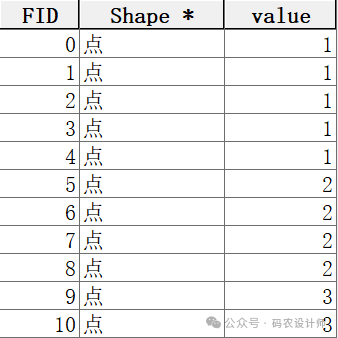 |
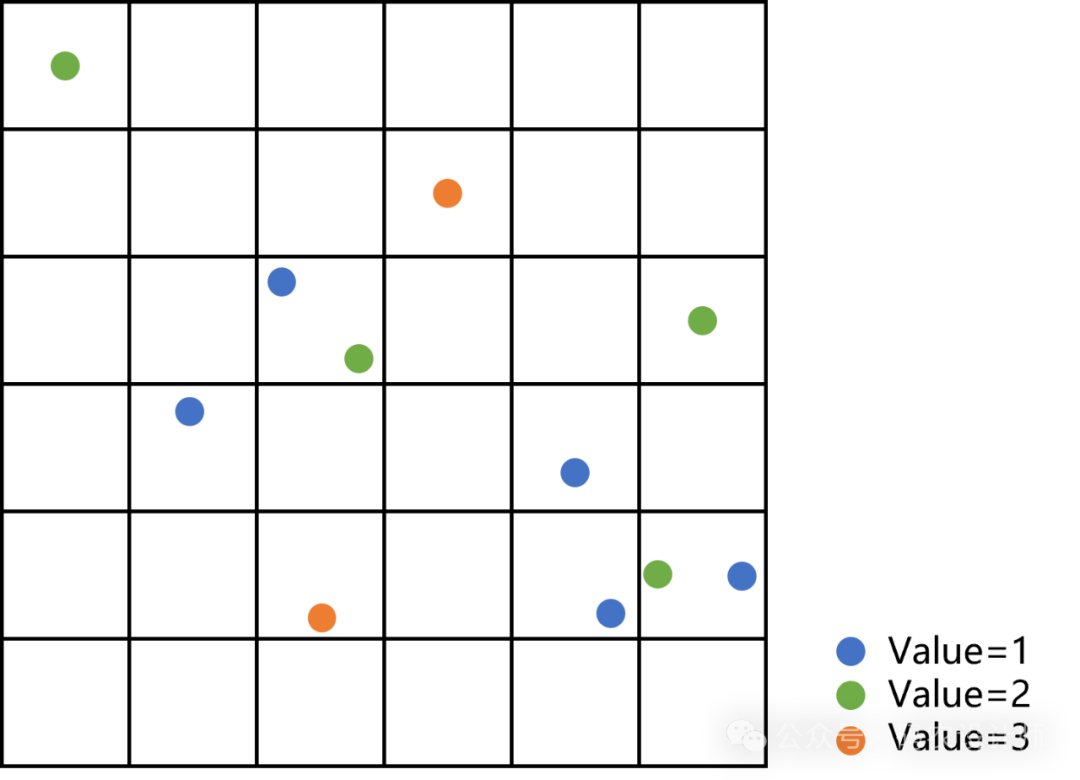 |
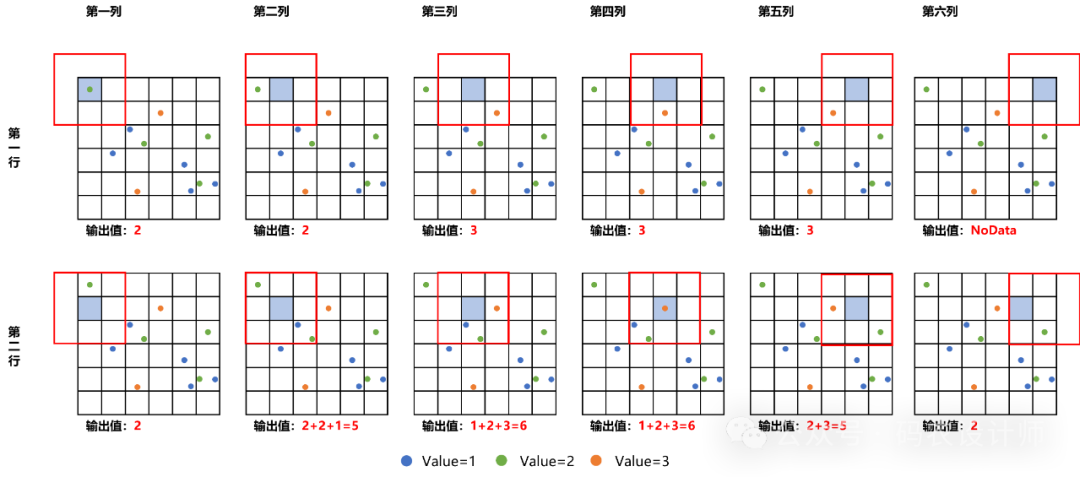
-
2、工具:
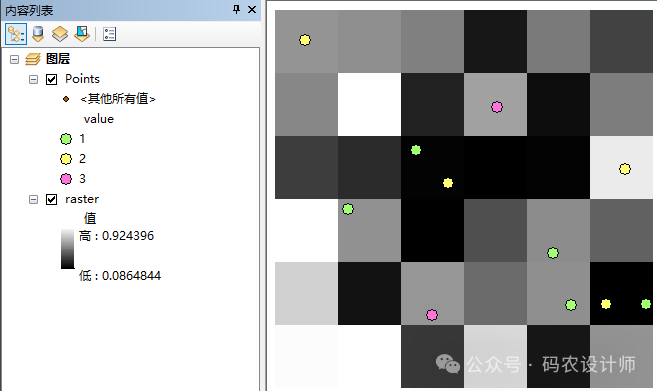
-
字段:需要计算指定统计数据的字段。字段可以是输入要素的任何数值字段。本次设置为value字段。 -
邻域分析:指定用于计算统计数据的每个输入点位置周围的区域形状,包括。 -
统计类型:要计算的统计数据类型。
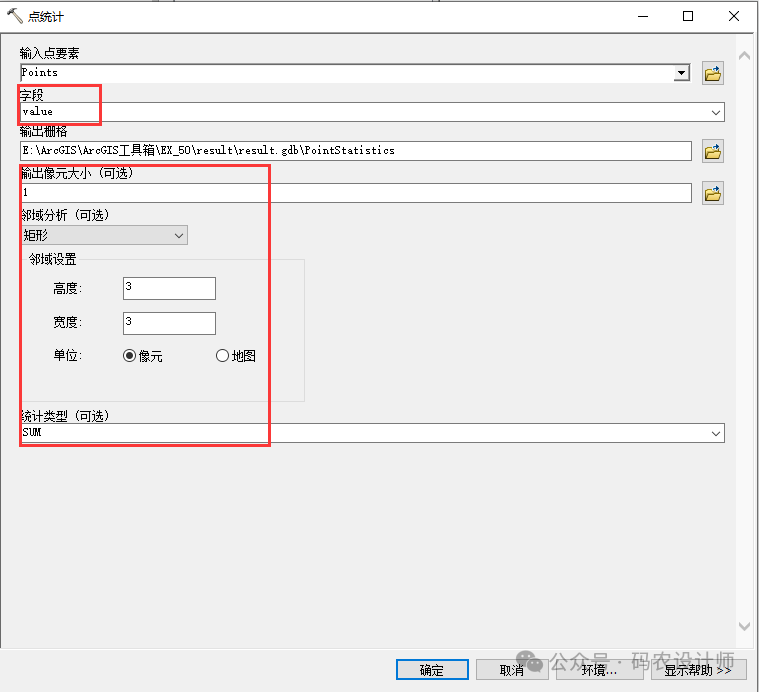
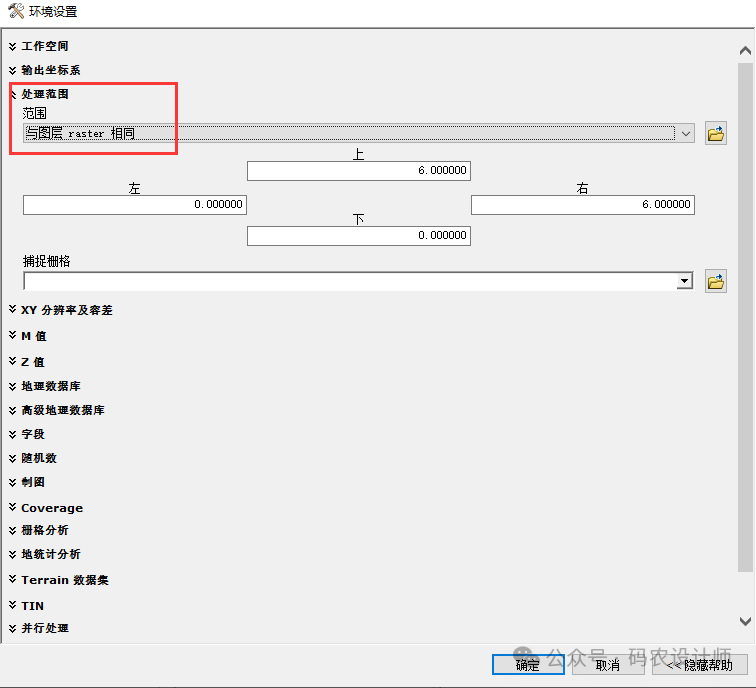
设置完成,点击确定,得到计算结果:
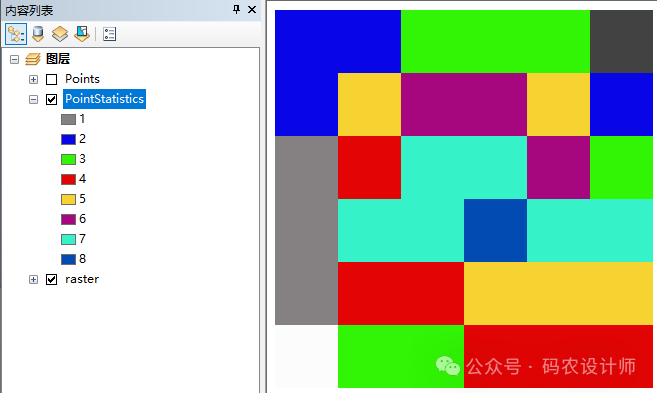
————————————————-
《ArcGIS工具箱》系列内容目录(持续更新):


本篇文章来源于微信公众号: 码农设计师